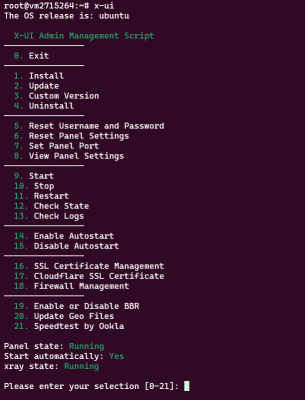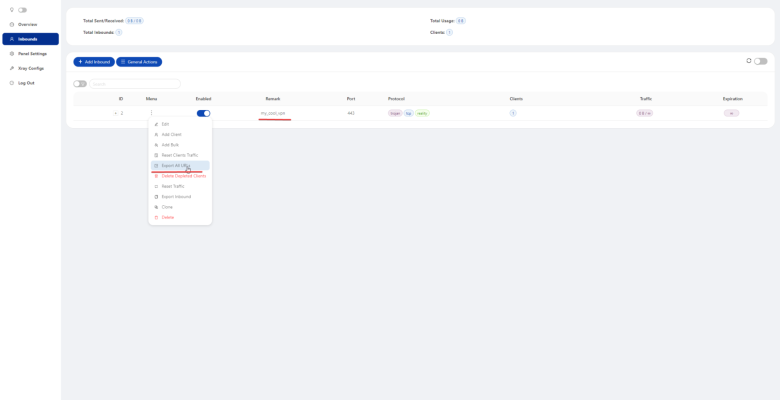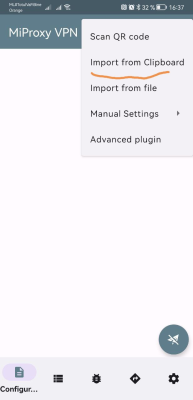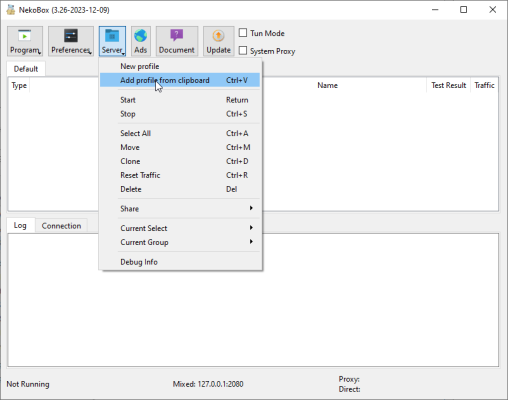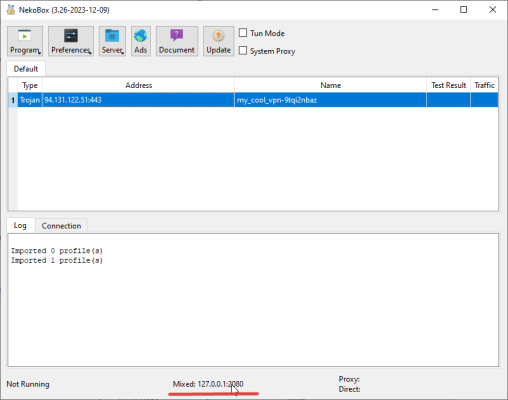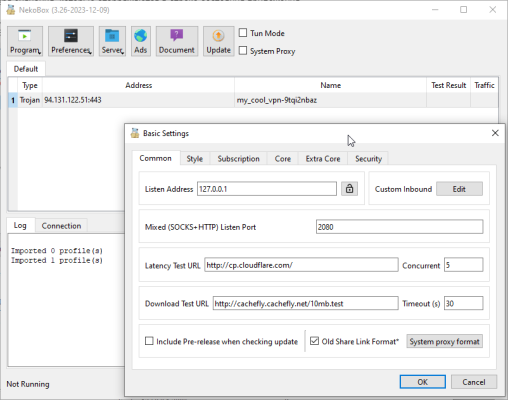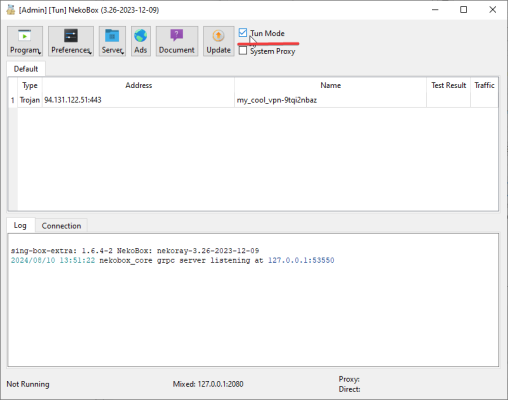-
Reino Unido+44 (20) 4577-20-00
-
Estados Unidos+1 (929) 431-18-18
-
Israel+972 (55) 507-70-81
-
Brasil+55 (61) 3772-18-88
-
Canadá+1 (416) 850-13-33
-
República Checa+420 (736) 353-668
-
Estonia+372 (53) 683-380
-
Grecia+30 (800) 000-02-04
-
Irlanda+353 (1) 699-43-88
-
Islandia+354 (53) 952-99
-
Lituania+370 (700) 660-08
-
Países Bajos+31 (970) 1027-77-87
-
Portugal+351 (800) 180-09-04
-
Rumanía+40 (376) 300-641
-
Suecia+46 (79) 008-11-99
-
Eslovaquia+421 (2) 333-004-23
-
Suiza+41 (22) 508-77-76
-
Moldavia+373 (699) 33-1-22
Cómo conectar y configurar X-ui en el servidor
- Cabeza
- Base de conocimientos
- Cómo conectar y configurar X-ui en el servidor
Después de pedir un servidor virtual e instalar X-ui, tendrá que configurar la conexión. Para conectarse al panel debe seguir el enlace (al instalar el panel puede especificar un buzón al que se enviará un correo electrónico con los detalles de la conexión).
Configuración y conexión
Si no marcó la opción "enviar a buzón" durante la instalación, puede ver los detalles de la conexión en el propio servidor conectándose vía SSH y ejecutando el comando x-ui.
Una vez en el panel, tendrá que añadir la conexión
El diálogo para añadir una nueva conexión tiene el siguiente aspecto.
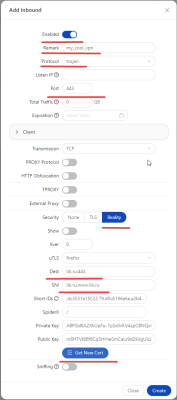
Aquí, necesita habilitar la conexión si planea usarla inmediatamente. En el campo "Observación", introduzca un nombre aleatorio para su conexión. En el campo "Protocolo", recomendamos elegir "Trojan", que es el protocolo más relevante en este momento.
En los campos "Dest" y "SNI" selecciona el nombre del sitio que se mostrará si se inicializa una conexión no VPN a tu servidor. De esta forma, la VPN parecerá un servicio web normal. En el campo "Puerto" es muy recomendable utilizar el valor "443". Este es un puerto HTTPS estándar y el servicio se verá como un servidor web normal. A continuación, haga clic en "Get new cert" para generar automáticamente las claves. Haga clic en el botón "Crear" para terminar.
Ten en cuenta que aquí puedes crear varios usuarios; la opción "Clientes".
A continuación, tienes que añadir tu VPN a tu dispositivo. Tienes que copiar la cadena de conexión.
Seleccione la siguiente opción:
Copiar o descargar la cadena de conexión:
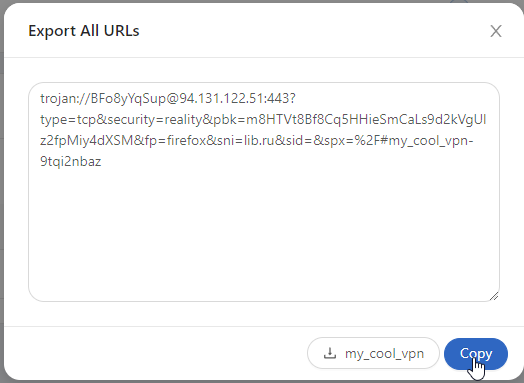
Si, como en este ejemplo, ha añadido dos usuarios, se mostrarán dos cadenas.
Conexión de una aplicación móvil a un proxy. Utilizando el ejemplo de la aplicación móvil "NekoBox para Android " https://play.google.com/store/apps/details?id=moe.nb4a.
Si ha copiado la cadena de conexión en el portapapeles, haga clic en el botón "+" de la barra de herramientas
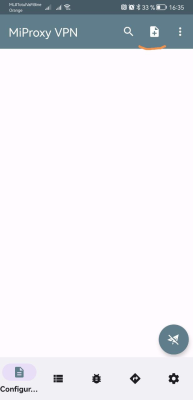
Seleccione "Importar desde el portapapeles".
Aparecerá una nueva conexión en la lista. Selecciónela y haga clic en el botón "Conectar".
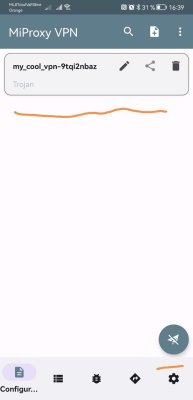
Conexión al proxy X-ui utilizando como ejemplo la aplicación NekoRay en Microsoft Windows.
Puede descargar el archivo de la aplicación yendo a versiones y seleccionando la versión para la plataforma deseada. En nuestro caso es el archivo - nekoray-3.17-2023-08-17-windows64.zip
Descomprima el archivo en la ubicación deseada y ejecute el archivo nekoray.exe
La ventana principal de la aplicación tiene el siguiente aspecto.
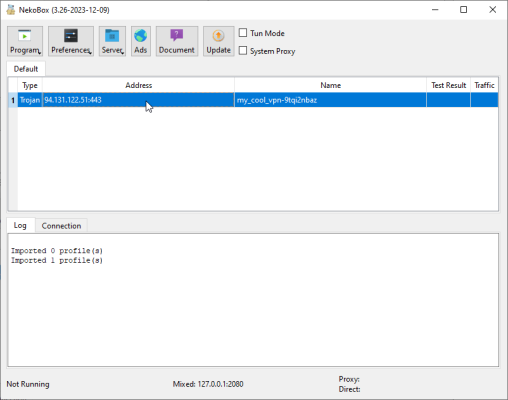
Haga clic en el botón "Servidor" y seleccione la opción "Añadir perfil desde el portapapeles".
Active la conexión seleccionada
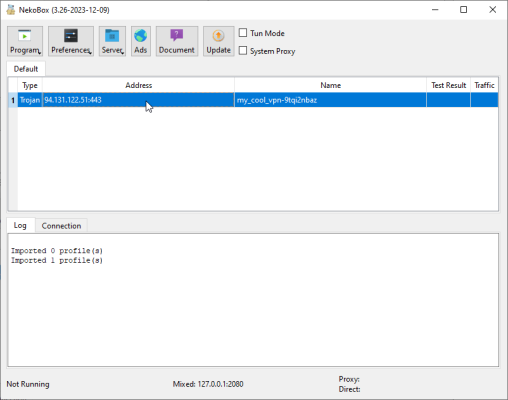
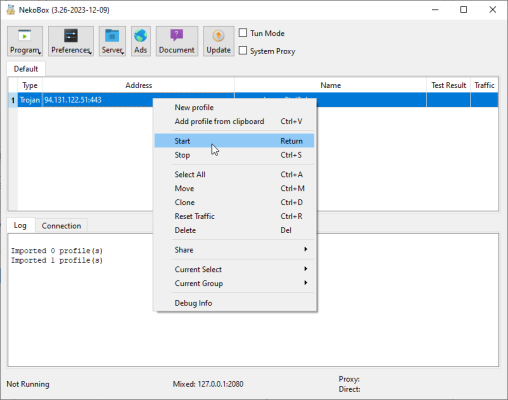
NekoRay tiene tres modos de funcionamiento. Si desea que sólo una determinada aplicación que soporta proxy a través de sock5 pase por el proxy - especifique en la configuración del proxy los valores que se muestran en la barra de estado de la aplicación.
El segundo modo es "Proxy del sistema" y este modo es necesario para las aplicaciones que utilizan la configuración proxy del sistema operativo. Ejemplos de este tipo de aplicaciones son los navegadores Google Chrome y Microsoft Edge. La casilla correspondiente está presente en el panel superior de la aplicación. Tenga en cuenta que para que este modo funcione es necesario activar la conexión proxy HTTP entrante en la configuración como en la captura de pantalla.
El tercer modo es tun-mode. Se activa en la barra de herramientas. Este modo es necesario si quieres dirigir todo el tráfico de tu ordenador a través del proxy. Este modo crea una red virtual tun-interfaz a través de la cual se enruta todo el tráfico.
Después de configurar la aplicación, puede verificar la conexión comprobando la dirección IP.